Selles õpetuses õpid, kuidas saad muuta oma Google Sheets dokumendi keelt ja seadeid. Keeleseaded on olulised õigete numbrite, kuupäevade ja valuutade vormindamiseks, eriti rahvusvahelise töö või erinevatest riikidest pärit partneritega suhtlemise korral. Lisaks tõlgendatakse Google Sheets'i funktsioone erinevalt olenevalt piirkonnast, mis võib põhjustada segadust, kui vale keel või piirkond on valitud. Läheme nüüd samm-sammult selle protsessi kallal.
Olulisemad teadmised
- Saad igal ajal muuta oma Google Sheets dokumendi keelt ja piirkonda.
- Keelevahetus mõjutab numbrite, kuupäevade ja valuutade vormindamist.
- On oluline seadistada keele- ja riigiseaded õigesti, et vältida arusaamatusi.
Juhend samm-sammult
1. Juurdepääs tabeli seadetele
Dokumendi keele muutmiseks pead esmalt pääsema juurde tabeli seadetele. Selleks klõpsa menüüribal "Fail".
2. Vali tabeli seaded
Pärast "Faili" klõpsamist leiad menüüst valiku "Tabelisätted". Klõpsa sellel, et avada sätete aken.
3. Keele ja riigi muutmine
Akna sätete all saad valida nüüd keele ja riigi. Vaikimisi on sageli määratud Saksamaa. Kui soovid näiteks muuta seadistust Ühendriikide peale, vali loendist "United States" ja klõpsa "Salvesta muudatused".
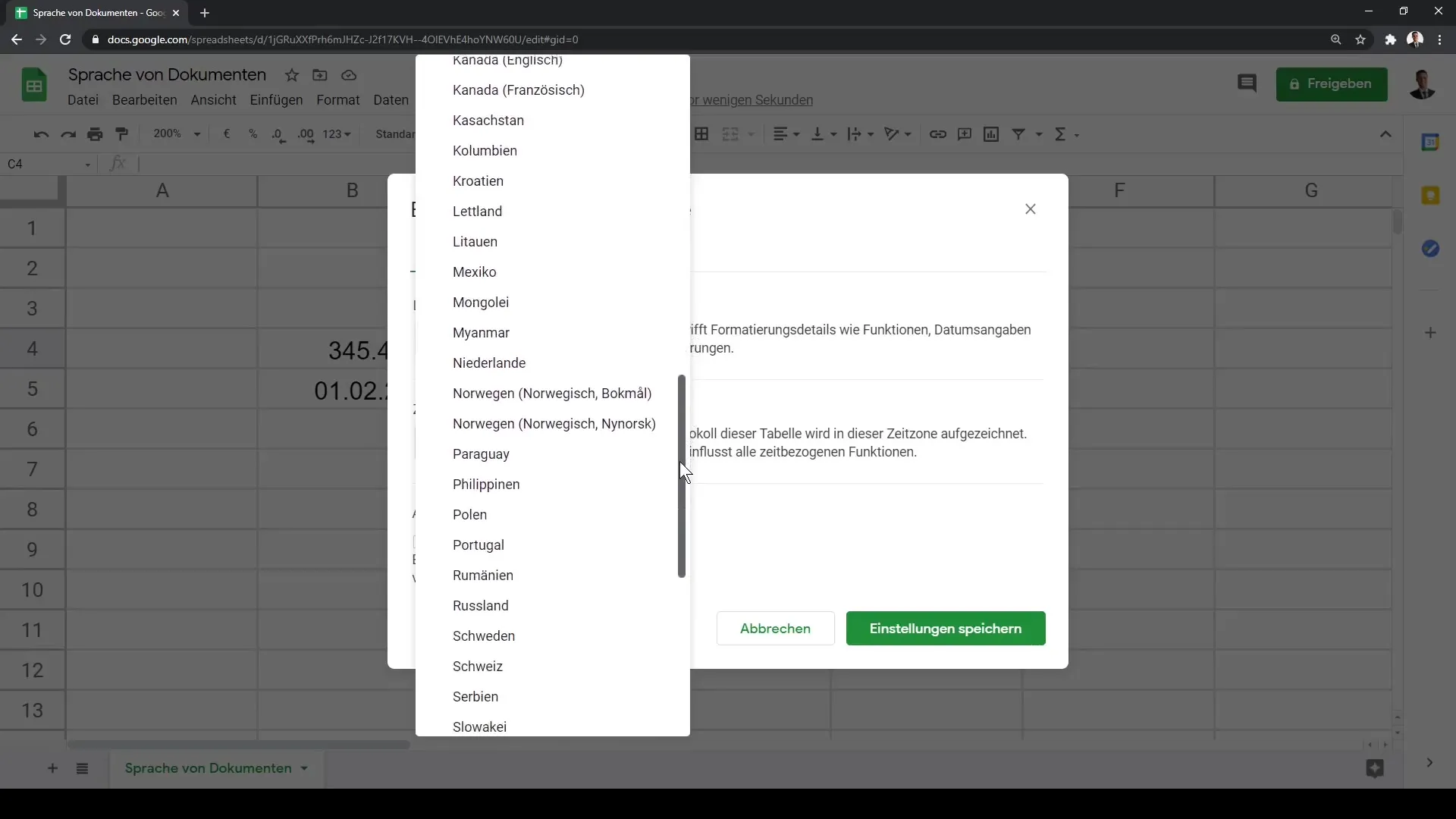
4. Ajavööndi seadistamine
Lisaks saad kohandada ka ajavööndit. Selleks mine samas ülevaates allapoole, kus on erinevad ajavööndid. Näiteks vali "GMT - 6 tundi Central Time". See valik on eriti kasulik, kui suhtled kolleegide või klientidega erinevates ajavööndites.
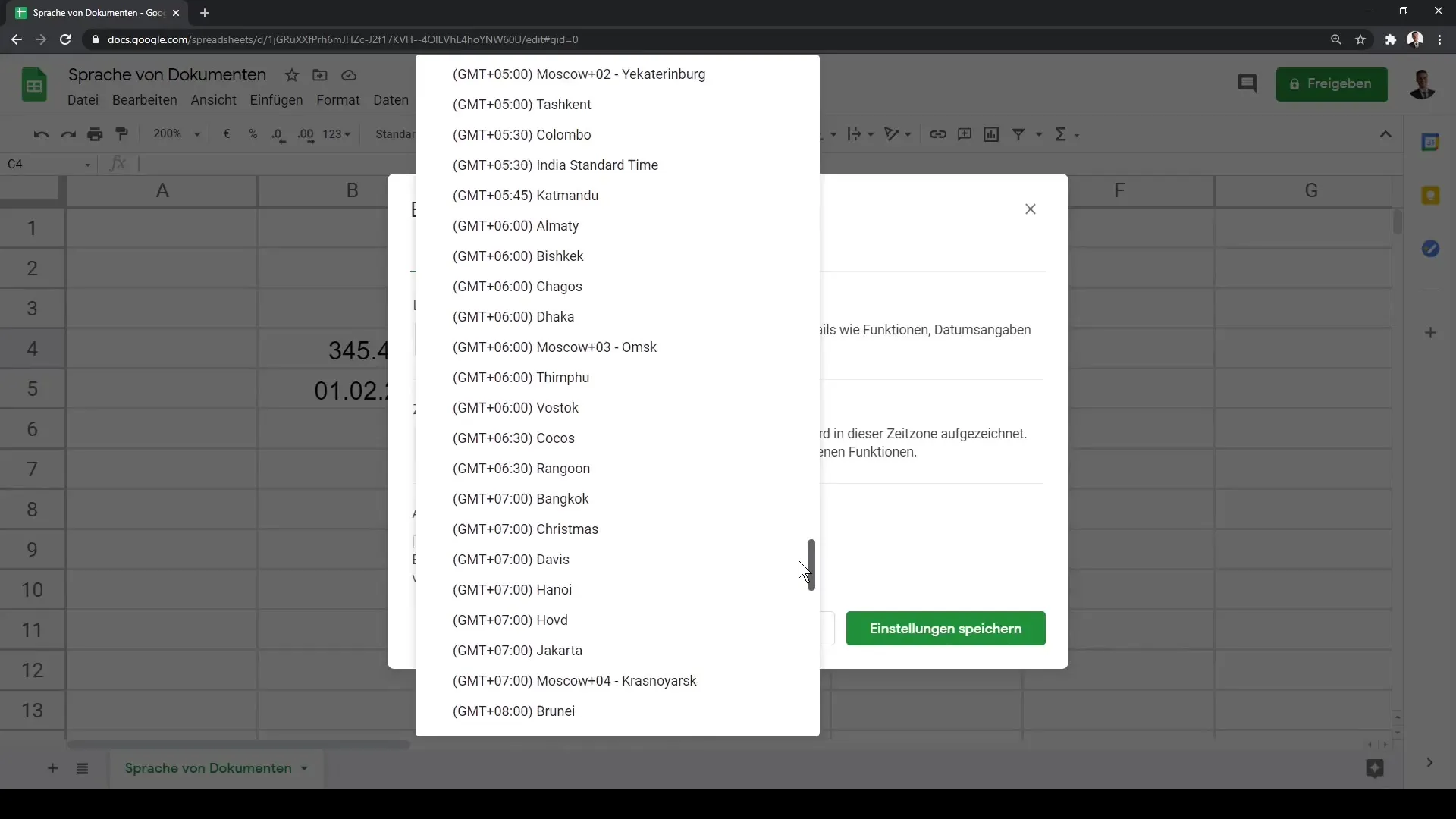
5. Vormingute kontrollimine
Pärast keeleseadete muutmist on oluline kontrollida nende muudatuste mõju. Märkad, et kuupäevavorming ja valuuta näitamine muutuvad vastavalt. Näiteks USA-s kuvatakse kuupäev "MM/DD/YYYY".
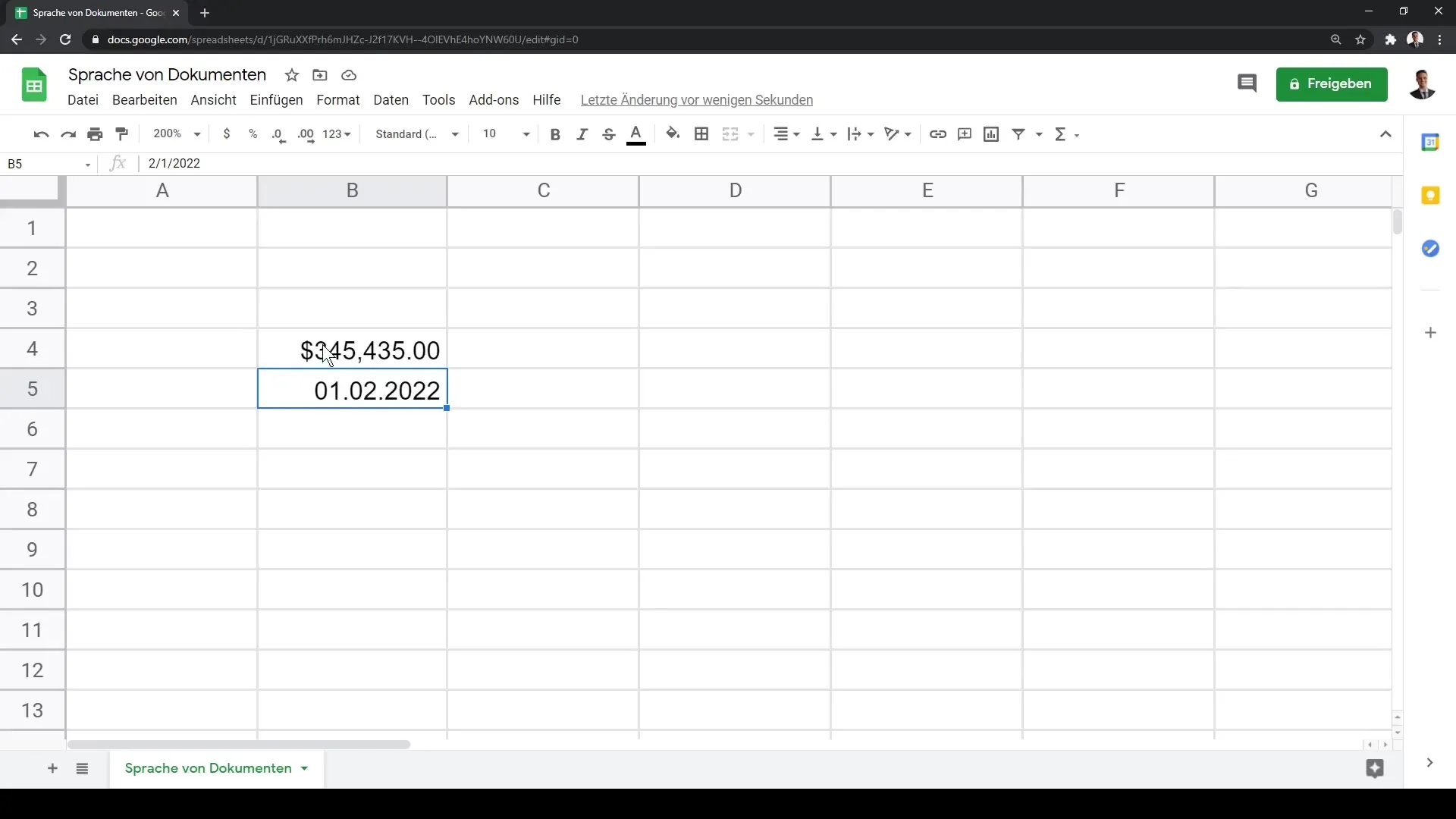
6. Valuuta kontrollimine
Kui soovid edasi kontrollida valuutavormingut, märkad, et sümbol on muutunud eurost USA dollariks, kui oled keele seadistanud Ühendriikide peale. Seda saad igal ajal muuta, kui soovid teise valuutaga töötada.
7. Naasmine eelmisele keeleseadistusele
Kui mingil põhjusel soovid naasta eelmisele keeleseadistusele – näiteks saksa keelele – tee uuesti eespool mainitud sammud ning vali rippmenüüst "Saksamaa".
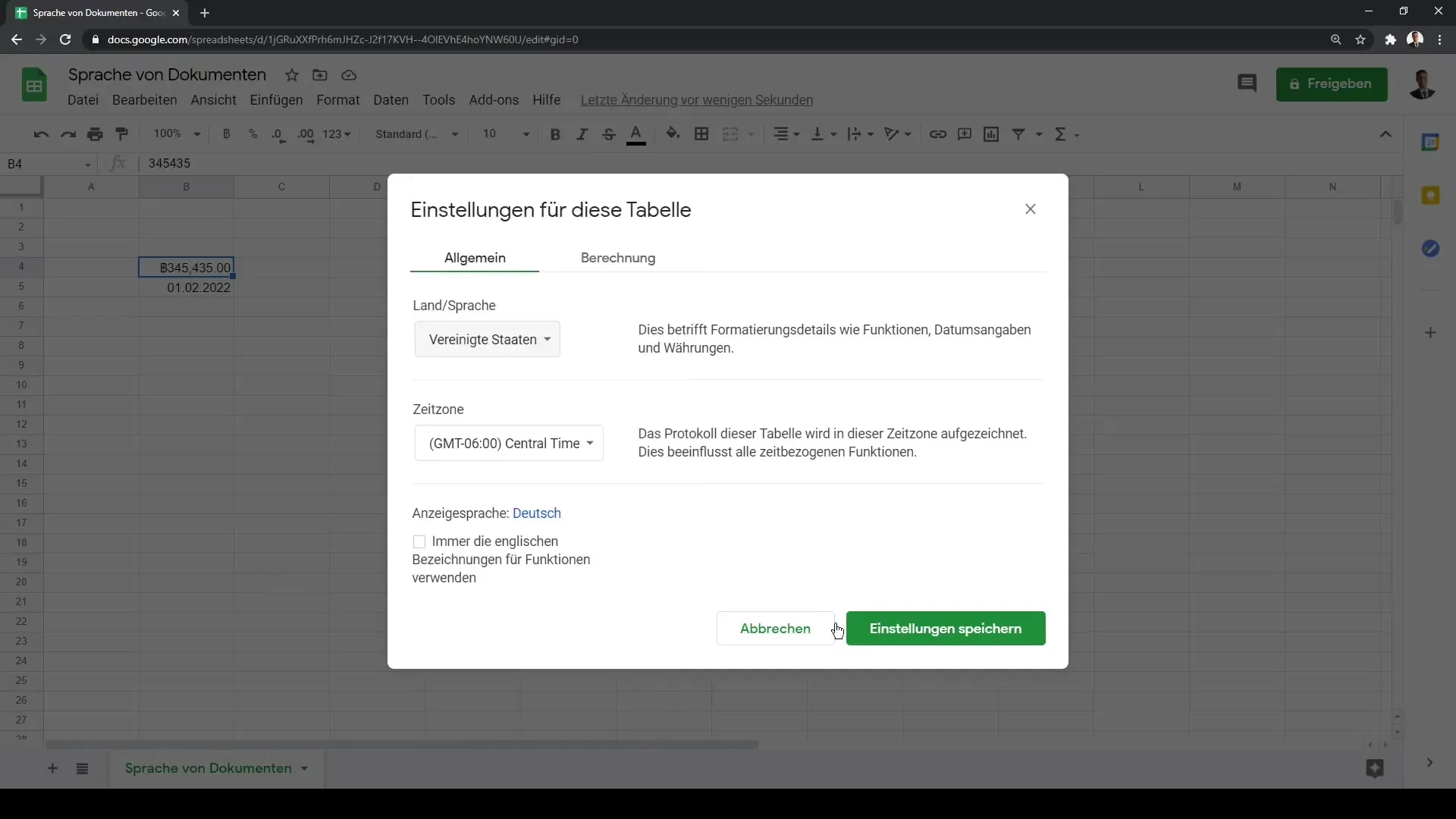
8. Järeldus keeleseadistuste olulisusest
Mõtle sellele, et sinu töölehtede seaded mõjutavad nii keelt kui ka piirkonda. Sageli tekib küsimus, kuidas kuupäeva tõlgendatakse – kas see on 1. veebruar või 2. jaanuar? Õiged seaded aitavad selliseid arusaamatusi vältida.
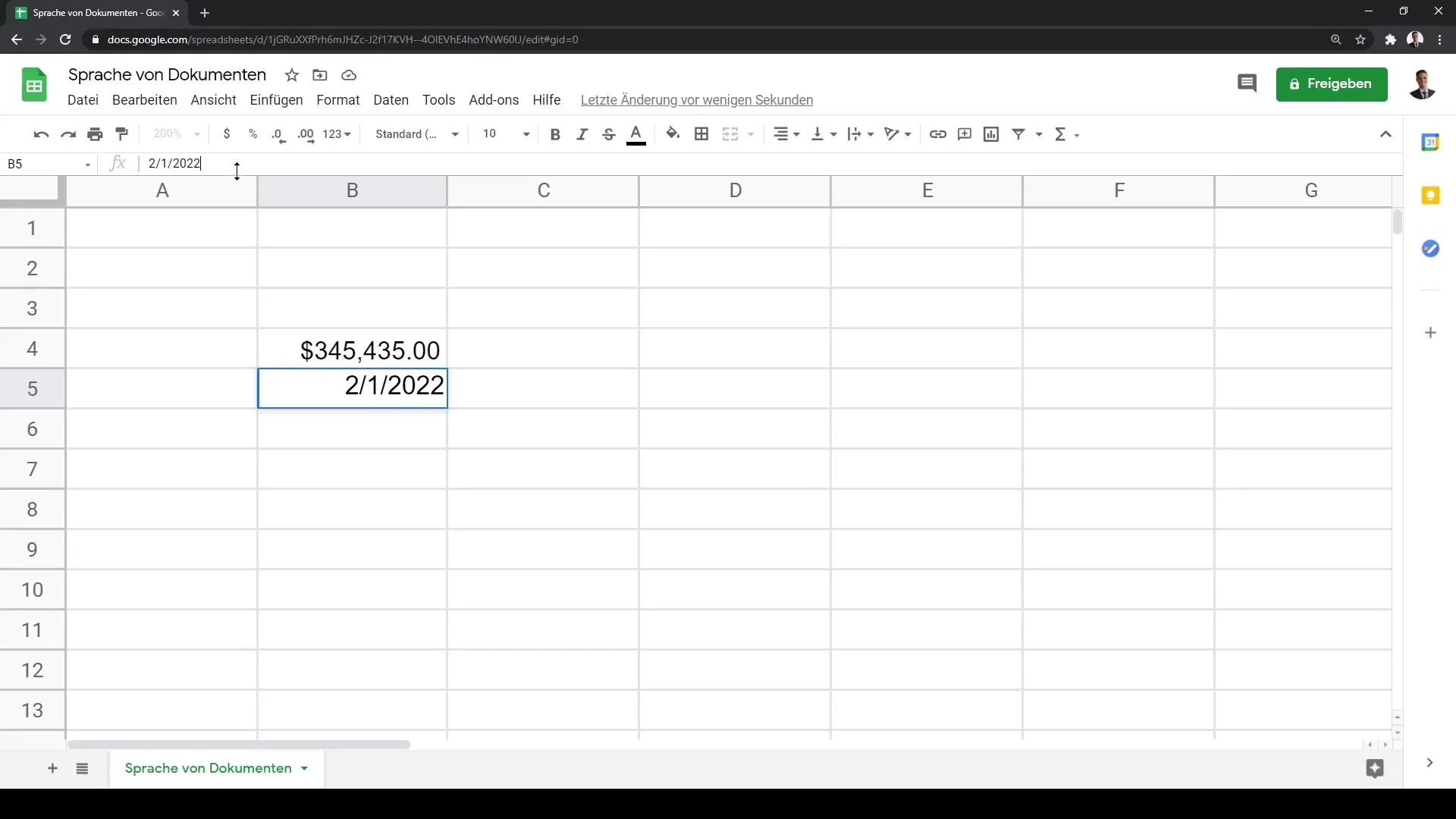
Kokkuvõte
Selles õpetuses oled õppinud, kuidas saad kohandada oma Google Sheets dokumendi keelt ja piirkonda. Nende seadete tähtsus ulatub isiklikust eelistusest kaugemale ning mõjutab õigete andmete, numbrite ja valuutade vormindamist. Õige keeleseade aitab vältida arusaamatusi ning töötada tõhusamalt, eriti rahvusvahelises kontekstis.
Sagedased küsimused
Kuidas ma saan muuta oma Google Sheets dokumendi keelt?Mine "Faili" ja vali "Tabeli seaded", et keelt muuta.
Kas saan muuta valuutat ja ajavööndit korraga?Jah, tabeli seadetes saad kohandada nii valuutat kui ka ajavööndit.
Mis mõju on keelteseadistusel minu dokumendile?Keeleseadistus mõjutab numbrite, kuupäevade ja valuutade vormindamist sinu dokumendis.


